系统键盘命令是计算机操作中不可或缺的一部分,它通过特定的按键组合实现快速执行任务、提高操作效率的功能,无论是日常办公还是专业开发,熟练掌握键盘命令都能显著减少对鼠标的依赖,优化工作流程,以下从基础操作、系统管理、应用程序控制三个维度,详细解析常见系统键盘命令的使用场景及功能。
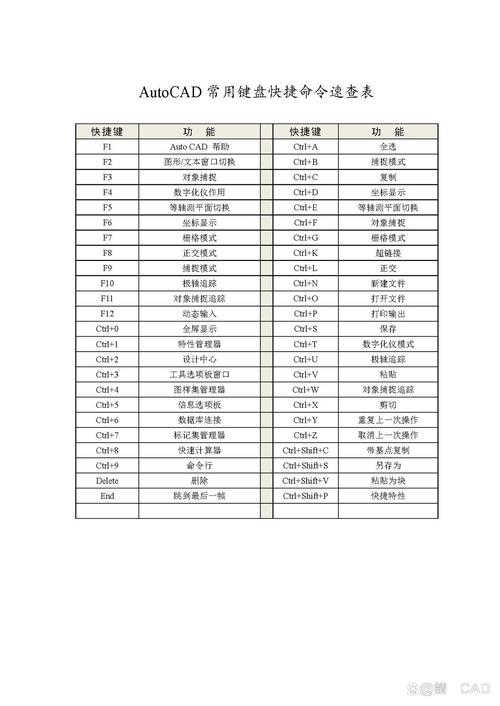
在基础操作层面,键盘命令主要围绕文件管理、窗口控制和文本编辑展开,以Windows系统为例,Win+E可快速打开资源管理器,Win+D最小化所有窗口返回桌面,而Ctrl+Shift+N则用于新建文件夹,在文本编辑中,Ctrl+C(复制)、Ctrl+V(粘贴)、Ctrl+X(剪切)是高频使用的组合键,配合Ctrl+Z(撤销)和Ctrl+Y(重做)可实现内容快速修正,对于多语言输入场景,Win+Space键可快速切换输入法,Alt+Tab则能在打开的应用程序间进行切换,通过按住Alt键反复按Tab键可循环选择目标窗口,释放按键后即可切换,在Mac系统中,对应功能略有不同,如Command+C(复制)、Command+V(粘贴),而F3或Command+Space可激活 Spotlight 搜索,实现快速查找文件和应用。
系统管理类键盘命令通常需要结合管理员权限使用,适用于系统配置和维护,在Windows命令提示符(CMD)或PowerShell中,ipconfig /all可查看本机详细IP配置,sfc /scannow能扫描并修复系统文件损坏,tasklist和taskkill分别用于列出进程和强制结束指定进程,对于磁盘管理,chkdsk命令可检查并修复磁盘错误,而diskpart则提供更高级的磁盘分区管理功能,在Linux系统中,sudo apt update(基于Debian/Ubuntu)或sudo yum update(基于CentOS/RHEL)用于更新系统包,top或htop命令可实时监控系统资源占用情况,grep结合正则表达式能快速过滤文本内容,系统快捷键如Win+L(Windows锁定屏幕)、Ctrl+Alt+Del(Windows任务管理器)或Ctrl+Option+Esc(Mac强制退出应用)也是日常维护中常用的命令。
应用程序控制类键盘命令因软件不同而有所差异,但存在通用逻辑,在浏览器中,Ctrl+T(新建标签页)、Ctrl+W(关闭标签页)、Ctrl+Tab(切换标签页)是基础操作,Ctrl+F可快速搜索页面内容,在办公软件如Microsoft Word中,Ctrl+B(加粗)、Ctrl+I(斜体)、Ctrl+U(下划线)用于格式调整,Ctrl+Home/End可快速跳转至文档开头或结尾,对于开发者,IDE(集成开发环境)中常用的快捷键包括Ctrl+S(保存)、Ctrl+F(查找)、Ctrl+R(替换),以及F5(运行程序)、F9(设置断点)等调试功能,在专业设计软件如Adobe Photoshop中,Ctrl+Z(撤销)、Ctrl+Alt+Z(逐步撤销)、Ctrl+D(取消选区)等命令能大幅提升操作效率。
以下通过表格总结部分高频系统键盘命令及其功能:
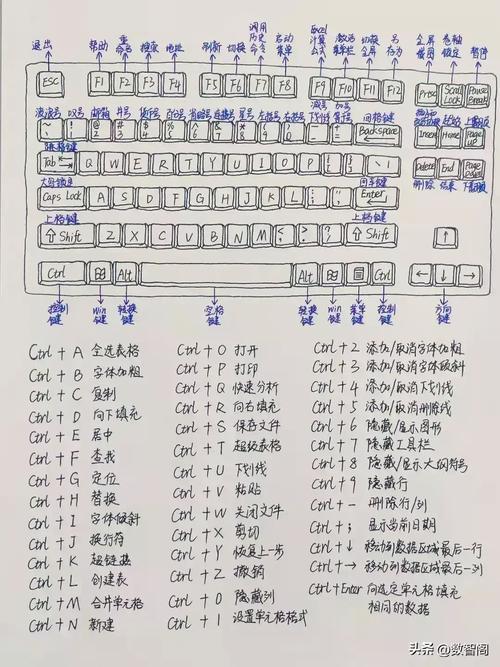
| 操作系统 | 命令组合 | 功能描述 |
|---|---|---|
| Windows | Win+E | 打开资源管理器 |
| Windows | Ctrl+Alt+Del | 打开安全选项界面 |
| Windows | Win+R | 打开运行对话框 |
| macOS | Command+Space | 激活 Spotlight 搜索 |
| macOS | Control+Command+Q | 锁定屏幕 |
| Linux | Ctrl+Alt+T | 打开终端 |
| 通用 | Ctrl+S | 保存当前文件 |
| 通用 | Ctrl+F | 查找功能 |
相关问答FAQs:
Q1: 如何快速记忆大量键盘命令?
A1: 可通过分类记忆法,将命令按功能(如文件操作、窗口控制)分组;结合肌肉记忆,每天固定练习5-10个高频命令;利用工具如快捷键提示插件(如Win10中的“快捷键提示”功能)辅助学习,逐步形成条件反射。
Q2: 键盘命令与鼠标操作哪个效率更高?
A2: 效率取决于操作场景,对于重复性任务(如批量复制文件)或需要精确控制的操作(如代码编辑),键盘命令速度更快、误差更少;而涉及图形化设计的场景(如图片拖拽调整),鼠标操作更直观,两者结合使用,根据任务特点灵活切换,才能达到最佳效率。












